分页是word文档的一个极为重要的功能之一,也是功能强大的体现之一!对word文档进行分页,可以使文档展现美态,更具可读性。上节分享了插入分页符的方法,以及删除分页符的方法,今天再介绍一种快速说湫鲆胪去除的方法。了解更多知识,参见下面链接。
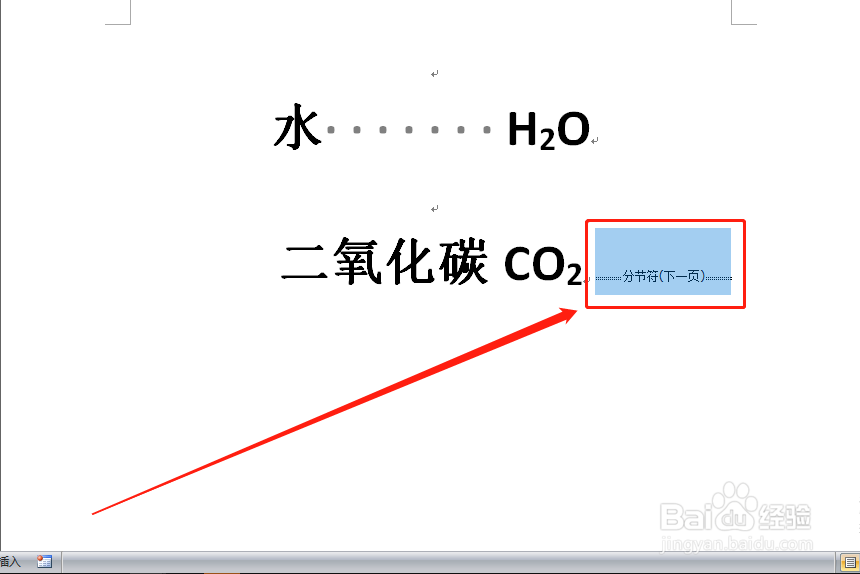
工具/原料
电脑
office系统
一、插入分页符
1、打开word文档。

2、将光标移到要分页的位置。
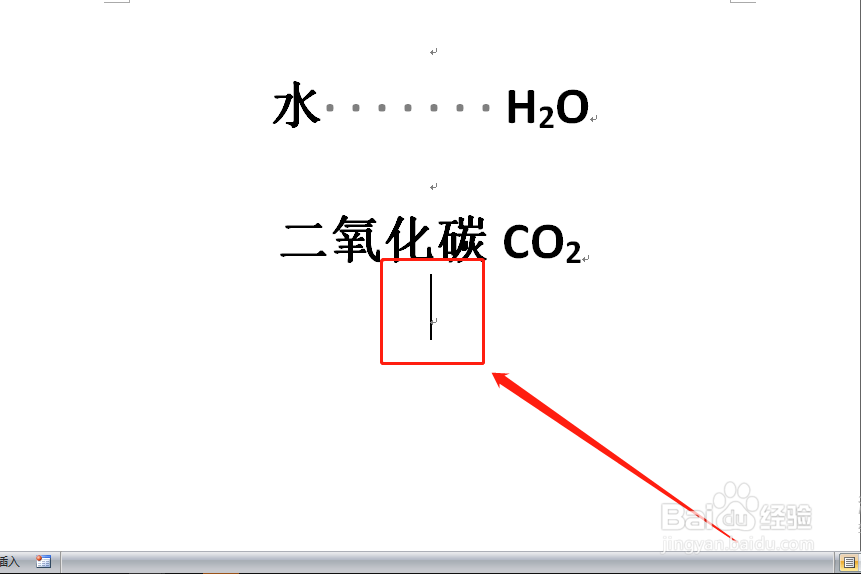
3、点击”页面布局—分隔符“。
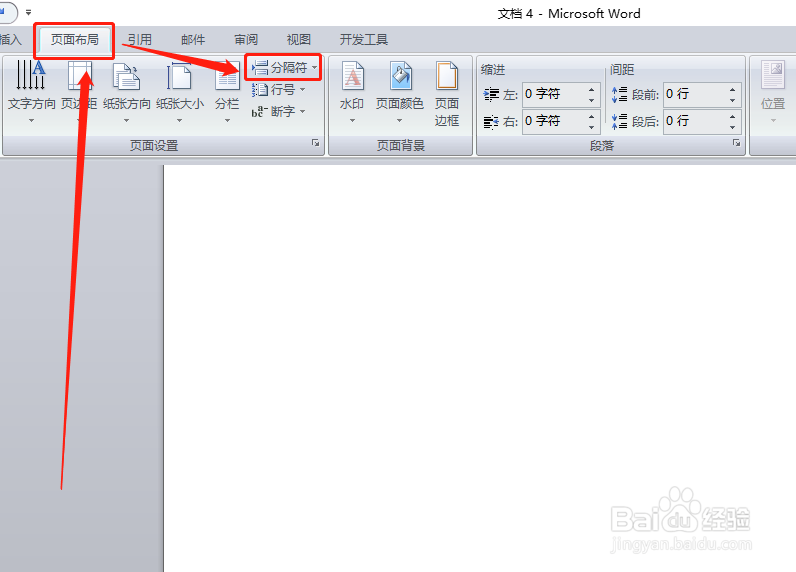
4、点击”分隔符“右侧箭头,在下拉菜单中点击”下一页“。
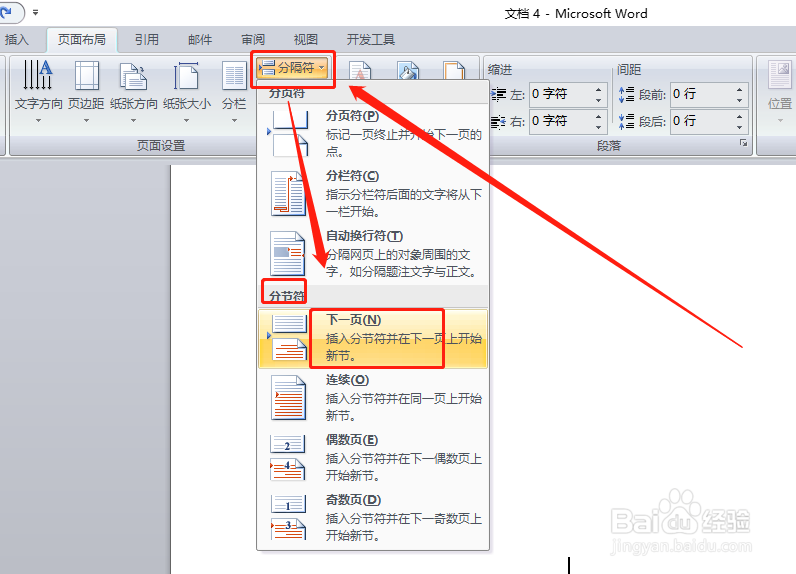
5、分布成功。
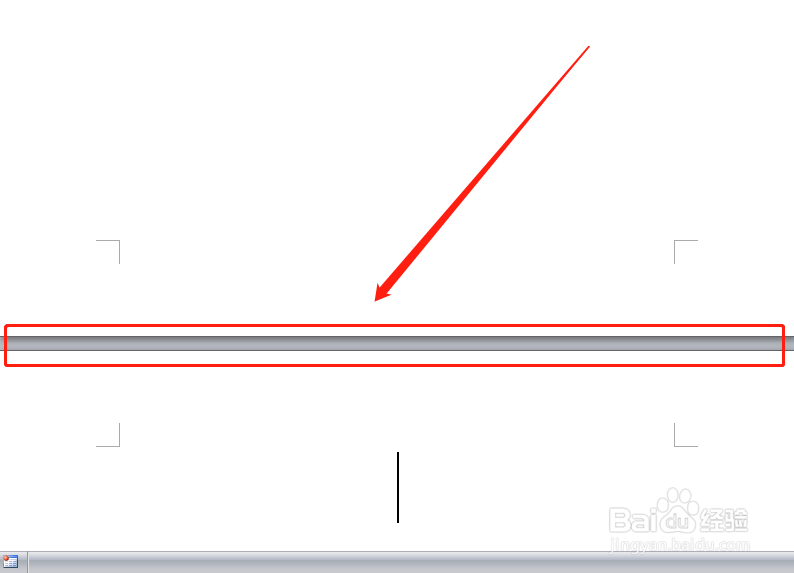
二、删除分布符
1、将光标置于页面末尾。
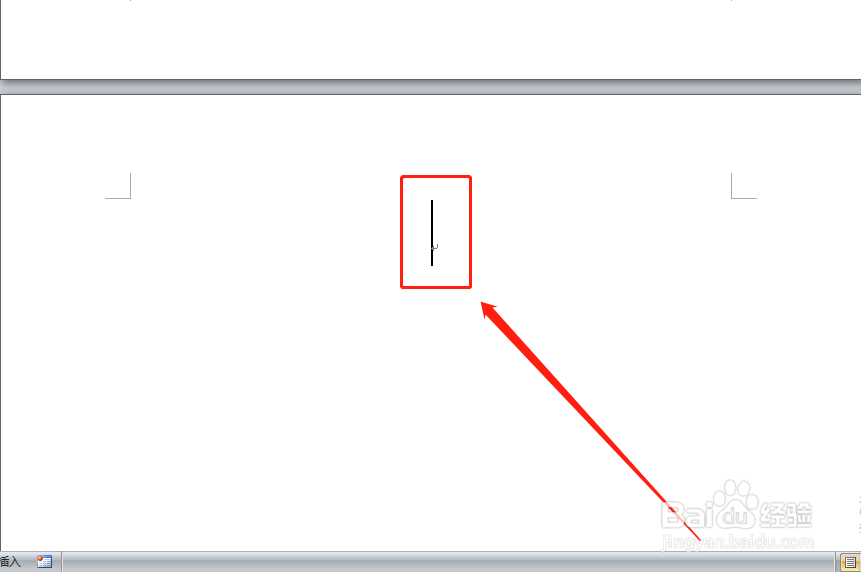
2、连续按Backspace返回删除键,最后会出现以下界面。
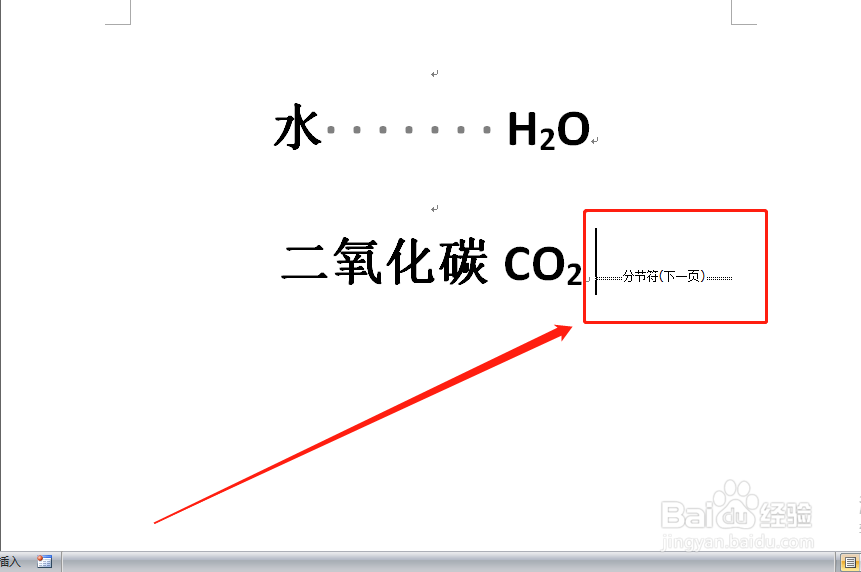
3、选择分页符标记。
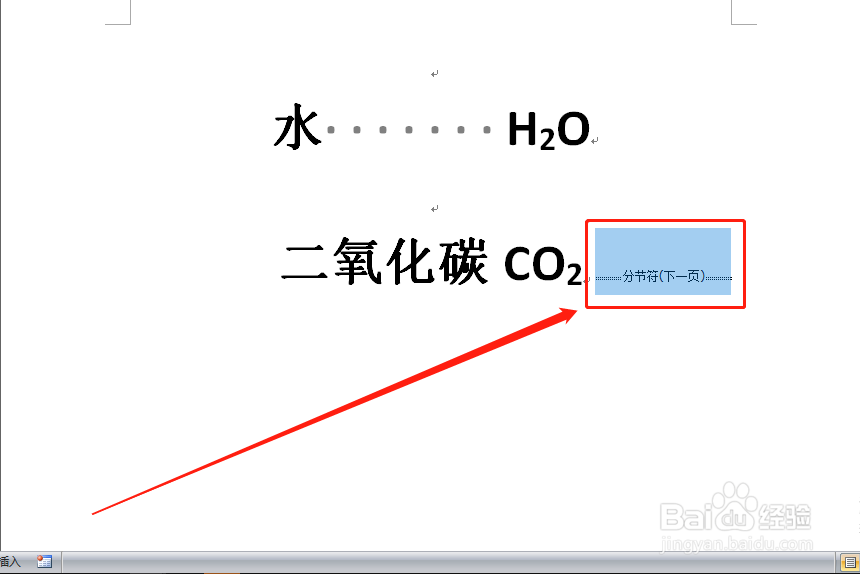
4、按delete键删除,分页符就很简单地被删除了。

